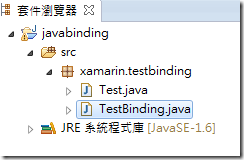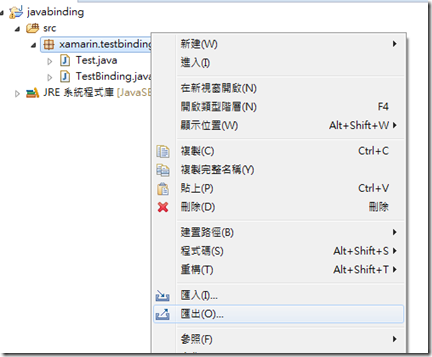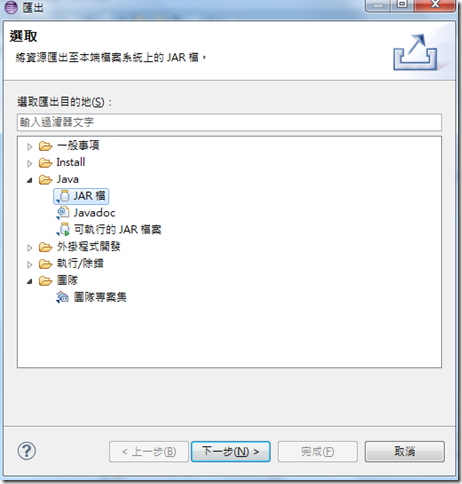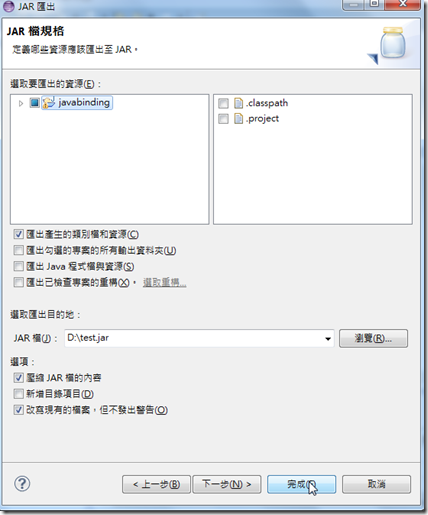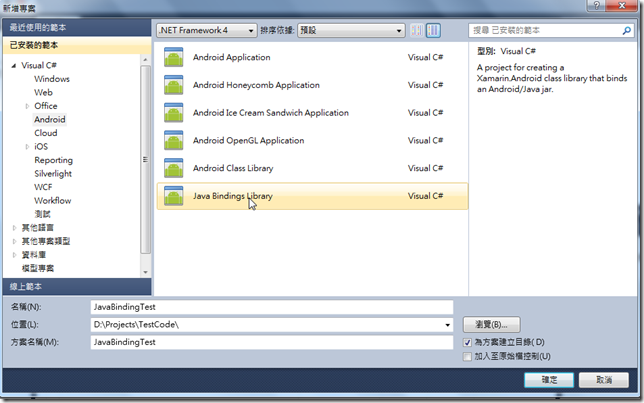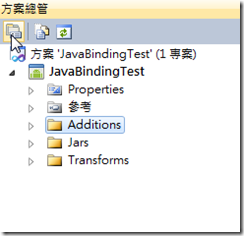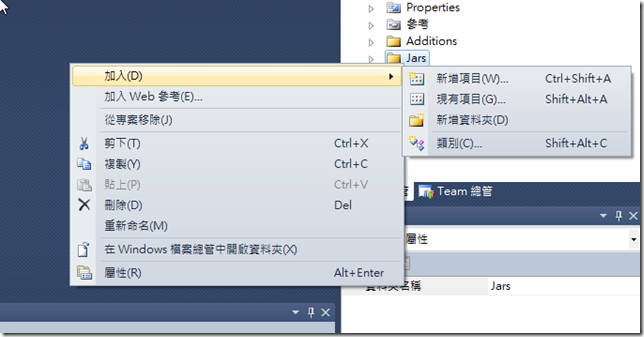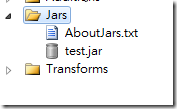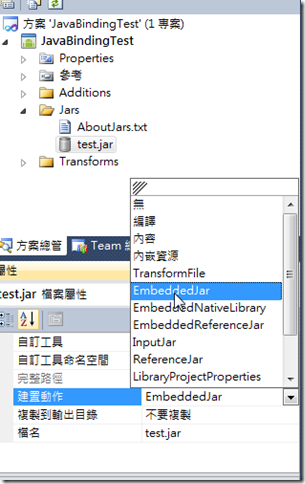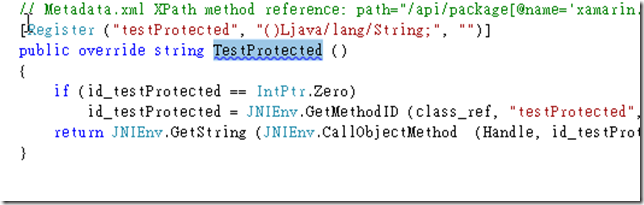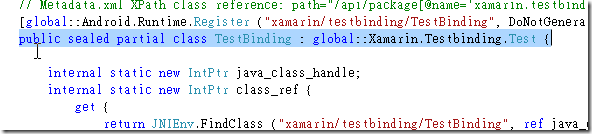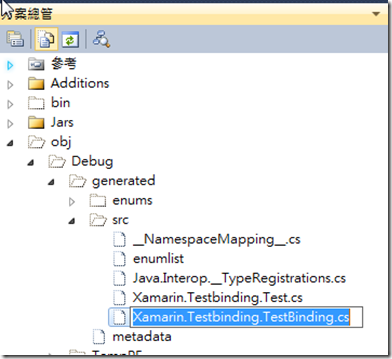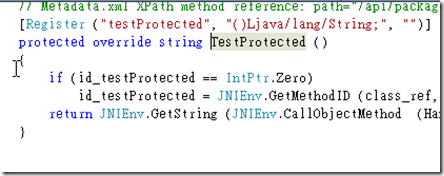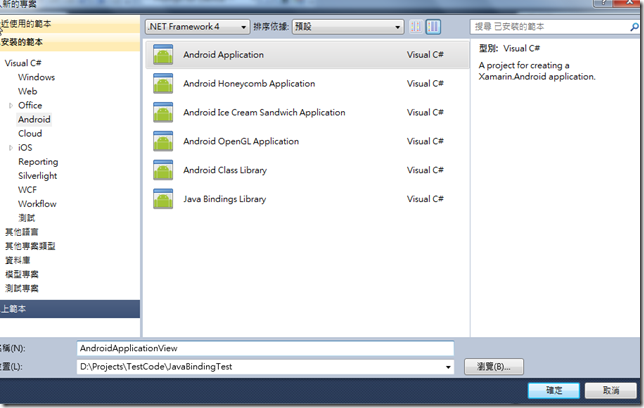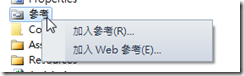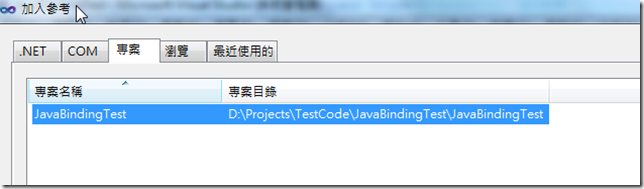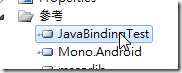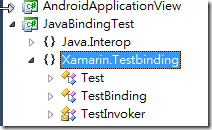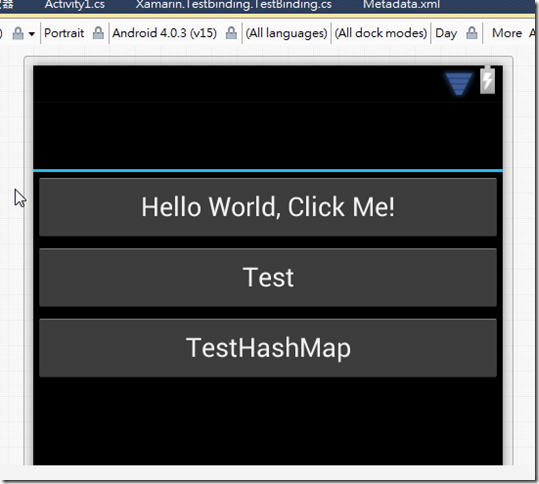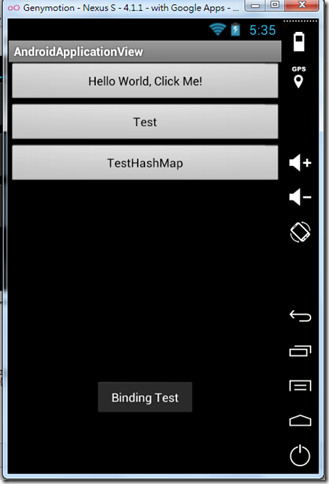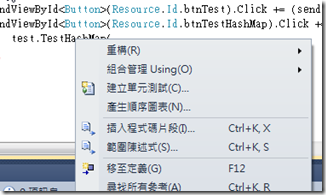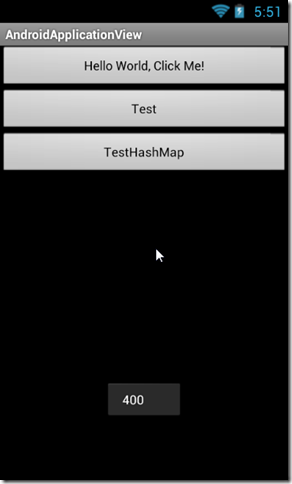[Xamarin.Android]使用Java Bindings Libary專案 Binding Java元件(.jar)
使用Xamarin開發Android APP時,
如果已經有原本就用Java寫好的套件(.jar),
就可以利用Xamarin提供的Java Bindings Libary將他變成C#可使用的元件。
這裡用Eclipse和VS2010來作範例。
首先用Eclipse開啟一個新Java專案,套件名稱就取名叫xamarin.testbinding。
並建立兩個類別分別為Test、TestBinding。
將Test做成一個抽象類別,並給定一個未實作的方法testProtected(),存取修飾給protected。
稍後會提為什麼要這樣做~
public abstract class Test {
protected abstract String testProtected();
}
接著開始寫TestBinding這個Class,記得要讓他繼承剛剛寫好的Test抽象類別。
這裡刻意將實作出的testProtected這個方法的存取修飾改成public。在Java中這樣是可以編譯過的~
import java.util.HashMap;
public final class TestBinding extends Test {
public String Test(){
return "Binding Test";
}
public int TestHashMap(HashMap<String,Integer> map){
return map.get("V1")+map.get("V2");
}
@Override
public String testProtected() {
// TODO 自動產生的方法 Stub
return "Test Visibility";
}
}
利用Eclipse的匯出功能可以很快的做出jar檔。
到這裡jar已經成功的做出來了。
接著就是要如何用java binding讓C#也能呼叫這個元件。
開啟VS2010,選擇Java Bindings Libary專案範本。
開啟後的目錄結構
將我們做出的jar檔加入至Jars資料夾內。
選擇jar檔
加入完成
然後將jar檔的屬性中的建置動作改成EmbeddedJar
到這就可以建置專案了,通常沒有問題的情況下是可以直接建置成功的,
但是剛剛做的Java程式中,有一個東西是不符合 C#規則的
沒錯,就是剛剛的存取修飾,在C#中是不能變更繼承方法的存取修飾的,否則就會出現這樣的錯誤。
點開錯誤找到錯誤的地方。
就可以發現他自動產生出抽象類別中的TestProtected存取修飾是protected
該class檔是自動產生出來的,所以直接去改他也沒有意義,
利用修改Transforms資料夾中的Metadata.xml來指定在自動產生檔案時,
可把該方法的存取修飾改成protected。
先點選剛剛點擊錯誤跳出來的地方,上面就有寫著把該方法加進Metadata的資訊,只要Path開始後那段。
開啟Metadata.xml,在metadata tag內增加一個attr tag 並把剛剛複製的那段當作tag的屬性加進去,
再給一個屬性為name,值為visibility。tag內的值就給protected,並重新建置。
這樣在建置時他就會自動把該方法改為protected。
(如還會失敗的話可以試著把自動產出的class視窗關閉,並用清除重建的方式建置)
重建成功後,可以看專案目錄下的obj\Debug\generated\src\Xamarin.Testbinding.TestBinding.cs
這就是自動產生出來的cs檔。看到剛剛錯誤的地方已經被改成protected了。
接著就是測試拉~
加入一個Android View專案來測試程式。
在View中參考剛剛完成的binding專案。
點一下剛剛參考的專案,已經可以看到Java中做出來的類別了。
可以發現看不到testProtected這個方法,因為修飾詞為protected必須要繼承後才可存取。
開啟View中預設的Layout,原本的就不理了~新增兩個按鈕。
Test按鈕就呼叫Java中的Test方法。並執行看結果。很成功的取得Java Test方法中回傳的字串。
FindViewById<Button>(Resource.Id.btnTest).Click += (sender, e) => { Toast.MakeText(this, test.Test(), ToastLength.Short).Show(); };
至於另外一個方法…嗯 這是要我傳啥鬼進去才行
對TestHashMap點擊右鍵移至定義就可以看到自動產生出的程式碼。其中這一行就是我們要傳入的型別,JavaDictionary
也確定他有實作IDictionary
照著原本要V1和V2的Key給值。
測試成功~
{
JavaDictionary<string, Java.Lang.Integer> dic = new JavaDictionary<string, Java.Lang.Integer>();
dic.Add("V1", 100);
dic.Add("V2", 300);
Toast.MakeText(this, test.TestHashMap(dic).ToString(), ToastLength.Short).Show();
};
binding專案中還有其他許多可以設定的東西,像是當傳入參數是列舉值時,
自動產生出來的Class參數會變成int類型,必須要明確的去指定他的型別才會轉成Xamarin中對應的列舉值。
例如Android.Graphics.Color。
可以看看官網的教學也有滿詳細的範例喔。
以上~謝謝收看~~